
Sisukord:
- Autor Bailey Albertson [email protected].
- Public 2023-12-17 12:57.
- Viimati modifitseeritud 2025-01-23 12:42.
Siri iPhone'is, iPadis ja iPodis: miks seda vajate, kuidas seda kasutada ja vigade otsimine

Miljonite kasutajatega kogu maailmas on Siri osa Apple'i tarkvarast. See rakendus kasutab kasutajale kõnetöötlust küsimustele vastamiseks ja soovituste andmiseks.
Sisu
-
1 Miks vajate iPhone'is Sirit?
-
1.1 Siri ja iPhone'i tavalise hääljuhtimise erinevus
1.1.1 Video: kuidas Siril trikki mängida, kirjutades ebatavalised taotlused
-
-
2 Siri funktsionaalsus
-
2.1 Kuidas Sirile sisse lülitada ja helistada
2.1.1 Video: kuidas Siri lubada ja kuidas seda kasutada
- 2.2 Kuidas Siri keelata
- 2.3 Siri soovituste eemaldamine
-
2.4 Kuidas Siris häält muuta
2.4.1 Video: kuidas muuta Siri Voice'i
- 2.5 Kuidas iPhone'is hääljuhtimine välja lülitada
-
-
3 Lahendage Siri kasutamisega seotud probleemid
- 3.1 Siri ei kuule vidina omanikult käske
-
3.2 Sirilt pole vastust
- 3.2.1 Kuidas lähtestada iPhone'i seadeid
- 3.2.2 Video: kuidas iPhone'i seadeid lähtestada
- 3.3 Siri ei tööta üldse
Miks vajate iPhone'is Sirit?
Siri Apple'i seadmetes on analoogne Windows 10 noorema Cortanaga. See "assistent" on loodud selleks, et hõlbustada Apple'i vidinate haldamist.

Siri on loodud selleks, et hõlbustada Apple'i vidinate juhtimist
Kaasaegsete vidinate tundjad saavad Siri funktsiooni omal moel "pumbata". Näiteks pärast kasutaja fraasi "Hei Siri, mul on halb, helista kiirabisse", valib iPhone või iPad numbri 112, 911 või 030 (003) ja nõudmisel "Helista taksole" - telefoninumbri kohalik number. lähim taksoteenus.
Erinevus Siri ja iPhone'i tavalise hääljuhtimise vahel
Erinevalt iPhone'i (ja mis tahes kolmanda osapoole vidina) tavalisest hääljuhtimisest, kus "abimehe" hääletuvastus ja sõnavara on salvestatud piiratud mälupiirkonda, on Siri täieõiguslik "pilv" tehnoloogia. See edastab kõik kasutaja öeldu Apple Siri arendaja serverile, kus on olemas sõnade, fraaside ja intonatsioonide äratundmise skript, mis kasvab ja areneb pidevalt (Siri õpib "targemaks"). Lause, mille kasutaja on kord öelnud ja mis on tunnistatud alles viiendast korrast, mõne aja pärast tunnistatakse esimesest.

Siri on täielik pilvetehnoloogia
Lisaks teab Siri ise rääkida - see on virtuaalse tegelase tarkvara ja tehniline teostus, kes saab lähitulevikus igat vestlust toetada.
Video: kuidas Siril trikki mängida, kirjutades ebatavalised taotlused
Siri funktsionaalsus
Siri mõistab kõiki võrku saadetud otsingupäringuid, mille kasutaja mikrofoni ütleb. Näiteks ütleb telefoni omanik: "Telli Yandex. Taxi, Moskva, Avtozavodskaya, 4". Kui Uberi rakendus on installitud, käivitub see automaatselt ja tellimusele lisatakse kasutaja geograafilise asukoha andmed. Vastuseks annab Siri teada auto järelejõudmise aja ja teenuse maksumuse.

Oluline on Sirile antud käsud selgelt ja selgelt välja öelda.
Siriga saab helistada. Näiteks annab telefoni omanik käsu: "Helistage Ivan Petrovitšile Skype'is." Vastuseks võtab Siri ühendust vidinale installitud Skype'i kliendiga ja helistab määratud isikule. Kui kasutaja palub sõnumi kirjutada, sisestab Siri määratud kontaktiga vestluses soovitud sõnad ja saadab need.
Siri toetab ka kodumasinate ja elektroonika käske, kasutades HomeKiti tehnoloogiat. Kasutaja peab oma iPhone'i või iPadiga ühendatud seadmete jaoks paljude toimingute tegemiseks lihtsalt ütlema: "Ma ootan Tatjana külastamist, loo oma magamistoas intiimne õhkkond".
- ruumi valgustus sumbub 70%;
- romantiline muusika lülitub sisse Apple'i vidina enda rakenduse Apple Music kaudu;
- heli edastamine Bluetoothi kaudu eelaktiveeritud juhtmeta kõlaritesse lülitub sisse;
- spetsiaalse ajami abil töötav kardin või kardin langeb alla (kui kardin langeb kinos pärast filmi etenduse lõppu).
Kõik, mis on ühendatud nutika kodu süsteemiga, konfigureeritud kasutaja maitse järgi ja mida saab juhtida iPhone'ist või iPadist, töötab.
Sirilt võidakse paluda, et ta räägiks homseks saabuvatest lendudest, kohvikutest, filmisaadetest. See kuulub ka selle rakenduse reguleerimisalasse. Ja kui kasutaja palub midagi lugeda, loeb programm kõik, mida sooviti, oma häälega ette.
Sirile sisselülitamine ja helistamine
Võttes näiteks iPad Pro ja USA seaded. IOS-i kaasaegsed versioonid on pikka aega toetanud vene keelt, seetõttu asendatakse fraas "Hey Siri" fraasiga "Hey Siri". Siri seadistusvoog on kõigi iPhone'i, iPadi ja iPodi puhul, millel on iOSi uusim versioon, mida Apple endiselt toetab:
-
Andke käsk "Seaded" - "Üldine" - "Siri".

Sisestage iPadis Siri seaded Siri on vaikimisi sisse lülitatud, kuid oleksite võinud selle ise välja lülitada
-
Lülitage funktsioon Siri sisse ja lubage seadetes fraas "Hei Siri" ning valige keele seadetes ka vene keel.

Lülitage iPadis sisse peamised Siri funktsioonid Lülitage iPadis Sirile tervitamine sisse
Nüüd saate kontrollida, kas Siri on aktiveeritud, öeldes mikrofoni „Hey Siri”.
Video: kuidas Siri lubada ja kuidas seda kasutada
Kuidas Siri välja lülitada
Siri funktsionaalsuse keelamiseks andke käsk "Seaded" - "Üldine" - "Siri" ja keelake Siri. Rakendus, sealhulgas kõik selle märguanded ja täpsemad seaded, lülitatakse välja.
Eemaldage Siri soovitused
Siri soovitused võivad olla tüütud, kui olete harjunud oma nutitelefoni kasutama ilma hääljuhiste ja -käsudeta.
Tehke järgmist.
-
Andke käsk "Settings" - "General" - "Spotlight Search".

Spotlight Search iPhone'i üldseadetes IPhone'i üksuse "Spotlight Search" kaudu saate hallata Sirist pärit kirju
-
Keela Siri soovitused.

Siri soovitused vahekaardil Spotlight Search Soovituste kuvamise lõpetamiseks lülitage Siri sõnumid välja
Siri soovitused peatuvad teie vidinas.
Kuidas muuta Siris oma häält
Tehke järgmist.
-
Minge tuttavatele Siri seadetele ja avage Mees / Naine hääleseade.

Siri hääle seadistamine iPhone'is Siri hääle ja keele saate valida selle põhiseadetest
- Valige hääl, mida soovite kuulda.
Siri räägib nüüd soovitud häälega.
Video: kuidas muuta Siri häält
Kuidas iPhone'is hääljuhtimine välja lülitada
Kõigil iPhone'idel ja iPadidel, sealhulgas operatsioonisüsteemil iOS 9.x (iPhone 4s töötab versioonil 9.3.5), edastage juhtimine Sirile või lülitage hääljuhtimine täielikult välja järgmiselt:
-
Andke käsk "Seaded" - "Üldine" - "Juurdepääsetavus" - "Kodunupp".

Häälsisendi käivitamiseks deaktiveeritakse nupp Avaleht Nupp Avaleht käivitab Siri iPhone'is
- Lülitage nupu Pikk vajutus kodu väärtuseks Väljas.
Siri abil probleemide lahendamine
Hoolimata asjaolust, et täna on Siri funktsioon osa Apple iOS / watchOS operatsioonisüsteemist, pole ka probleemid seda säästnud.
Siri ei kuula vidina omanikult käske
Põhjused on järgmised:
- Siri on keelatud. Minge põhiseadete alammenüüsse ja lülitage sisse Siri funktsioon;
- funktsioon Siri on passiivne; selle asemel käivitatakse nuppu Kodu vajutades iOS-i süsteemi tavaline hääljuhtimine. Minge alammenüüsse nupule Kodu juurdepääsu määramiseks ja lülitage selle kasutamine asendisse "Siri";
-
vidin on tühi. Leidke pistikupesa, arvuti vaba USB-port, väline või päikesepatarei ja laadige seade;

Tühjendage iPhone Tühjendatud vidin võib Siriga probleeme tekitada
- mikrofon on defektne. Seda saab hõlpsalt kontrollida, helistades igale sõbrale või sugulasele. Kui mobiilsidevõrgule pole juurdepääsu (puudub SIM-kaart), kasutage Internetti Wi-Fi kaudu. Tehke Skype'is proovikõne või helistage mõnele muule messengerile (WhatsApp, Viber, Mail. Ru Agent jne). Häälsõnumit saate saata ka sotsiaalvõrgustikes (isiklik kirjavahetus VKontaktes, kõne Odnoklassnikile jne). Kui Internetti pole, lülitage salvestamiseks sisse rakendus "Dictaphone". Mikrofoni tegeliku kahjustuse korral pöörduge Apple Store'i poole;
- külmumine, "pidurdab" iOS-i. See on väga haruldane põhjus, miks mikrofon programmiliselt ebaõnnestub. Kasutage eelmise punkti teste. Tõelise "külmumise" korral on vaja vidina sätete vilkumist või lähtestamist (sealhulgas täielikku puhastamist);
-
ühendus mikrofonita kõrvaklappide vidinaga. Keela need;

iPhone ja kõrvaklapid Siri hääle kuulmiseks ühendage lahti kõrvaklapid, millel puudub mikrofon
- seadme mikrofoni kattev mittestandardne ümbris ja / või kile. Võta need ära;
- mikrofon on kaetud sõrme, riidevoltidega jne. Muutke seadme asukohta;
- mikrofonid on määrdunud, mustusega kaetud. Puhastage need välja;
- Siri ei saa kõnede ajal töötada. Rakendus deaktiveeritakse telefonikõnede, videokõnede ajal 3G-võrgu kaudu või kiirsõnumite kaudu. Lõpeta kõik praegused kõned;
- vidina kõlarid ei tööta. Siri vastus on olemas, kuid loomulikult te seda ei kuule. Võtke ühendust Apple'i teeninduskeskusega.
Sirilt pole vastust
Põhjused on järgmised:
-
Siri on sisse lülitatud ja valmis minema, kuid internetti pole. Kontrollige juurdepääsu võrgule, millega olete ühendatud. Võib juhtuda, et Interneti-ühenduse jaoks on vaja eritingimusi. Palun kontrollige seda. Sulgege Siri ja taaskäivitage uuesti;

iPhone ei võta WiFi-signaali Esimene samm on kontrollida nutitelefoni ühendust võrguga.
- viga Apple'i Siri pilveteenuse küljel. Proovige Sirit kasutada mõne tunni pärast või järgmisel päeval, kui Siri veebisait on lahendatud;
- vidin asub näoga allapoole. Pöörake see ümber;
- Hei Siri pole lubatud. Minge Siri seadete alammenüüsse ja lubage see funktsioon;
- teil on nutitelefon, mis pole iPhone 6s, või tahvelarvuti, mis pole iPad Pro. See tuleb ühendada laadimisallikaga. Laadige oma vidin;
-
teie Siri käivituskeel pole valitud. Naaske alammenüüsse Hääle ja keele seaded ning valige soovitud keel;

Siri keele valik Valige keele seadmise alammenüüs eelistatud keel, et Siri saaks teid mõista
- iOS-i süsteemi ja muude eelmise paragrahvi tarkvaraga seotud probleemide külmutamine (välja arvatud standardolukordades);
- viirused, mis on rakenduse ja / või Siri sätete juhtimise keelanud. Eelkõige võib ebaõnnestuda süsteemi skript seadme poolt Siri serverisse saadetud käskude saatmiseks. Kõige sagedamini on viga iOS Jailbreak. iOS-süsteem ise on viiruste eest väga usaldusväärselt kaitstud. Oleksite võinud rikkuda oma seadme turvalisust, installides hulga kontrollimata programme ja Cydia näpunäiteid, lülitades välja andmepüügi filtreerimise jne. Kiireim viis probleemi lahendamiseks on vidina vilkumine sama (või uuema) iOS-i versiooniga. Kui süsteemi pole sisse häkitud, piisab seadme seadete lähtestamisest.
Kuidas lähtestada iPhone'i seaded
IPhone'is, iPadis ja iPodis on need toimingud samad:
-
Minge põhiseadete menüüsse ja klõpsake tehase lähtestamist.

Üksus "Lähtesta" iPhone'i seadetes IPhone'i lähtestamiseks sisestage sisestusklahv
-
Valige Lähtesta kõik seaded ja kinnitage lähtestamistaotlus.

IPhone'i vahekaardil "Lähtesta" üksus "Kustuta sisu ja sätted" Esmalt proovige vormindamata lähtestamist.
Sisu saate kustutada, kui kasutaja usub, et kontrollimata saitidelt võib iPhone'i sattuda pahatahtlikku sisu. Pärast lähtestamistaotluse kinnitamist taaskäivitab ja kustutab iPhone andmed.
Video: kuidas iPhone'i seadeid lähtestada
Siri ei tööta üldse
Lisaks ülaltoodud põhjustele Siri töövõimetuseks võib olla ka teisi:
- vana iPhone / iPad või iOS versioon. Mõelge tagasi, kui värskendasite iOS-i või muutsite oma seadet, ja võtke vajalikud meetmed;
- ostsite vidina, mis ei olnud eelmise omaniku kõigi reeglite kohaselt lahti ühendatud ja tema vastutab seadme seadete eest iCloudi teenuse kaudu. Pöörduge selle vidina eelmise omaniku poole ja lahendage see probleem.
Siri on igapäevaelus kasulik funktsioon. See pole mitte ainult austusavaldus moele, vaid ka multifunktsionaalne rakendus, mis päästab omaniku elu ekstreemsetes olukordades. Tulevikus leiab selle rakenduse Apple'i autodes, kus liiklusohutus jõuab uuele tasemele.
Soovitan:
Kuidas Boilerit Kasutada: Täitke Veega, Lülitage Sisse, Lülitage Välja, Tühjendage Ja Puhastage Muid Tööprobleeme

Hoidla tüüpi katelde töö ja rutiinse hoolduse alused. Veemahuti kasutamine elektriküttena
Kuidas Valida Peegelkaamerat Või Digikaamerat, Mis On Parem, Mis On Erinevus, Kuidas Ennast Kasutada Ja Parandada

Kuidas valida õige digikaamera. Erinevad pildistusrežiimid. Digitaalkaamera huvitavad omadused. Isetegemise remont
Miks On Konditsioneeri Talvel Võimatu Sisse Lülitada (miinustemperatuuril)

Miks on konditsioneeri talvel negatiivse temperatuuri korral võimatu sisse lülitada ja kuidas see ähvardab
Kuidas WiFi Sisse Lülitada Sülearvutis "Acer": üksikasjalikud Juhised

Mida vajate WiFi töötamiseks sülearvutis: installige võrguadapteri draiverid. Traadita võrgu funktsiooni lubamine sülearvutis: võtmed ja süsteemiaknad
Kuidas Arvutada Katuseplekki, Sealhulgas Programmi Kasutada
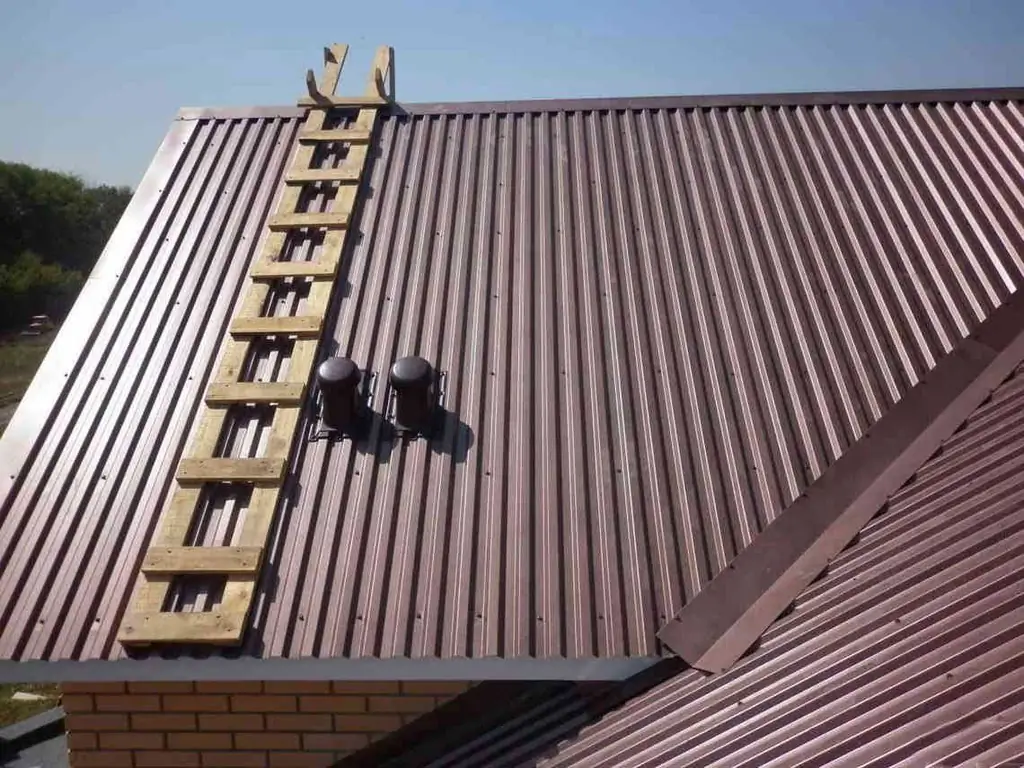
Kuidas arvutada lainepapi ja kinnitusdetailide hulka. Materjalide hulga sõltuvus katuse kujust. Automaatne arvutusprogramm
